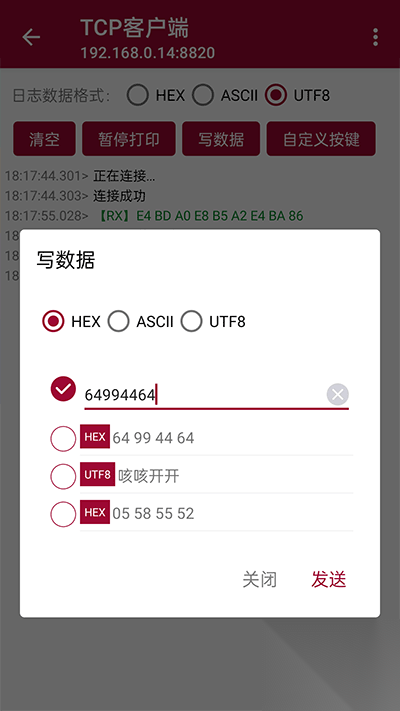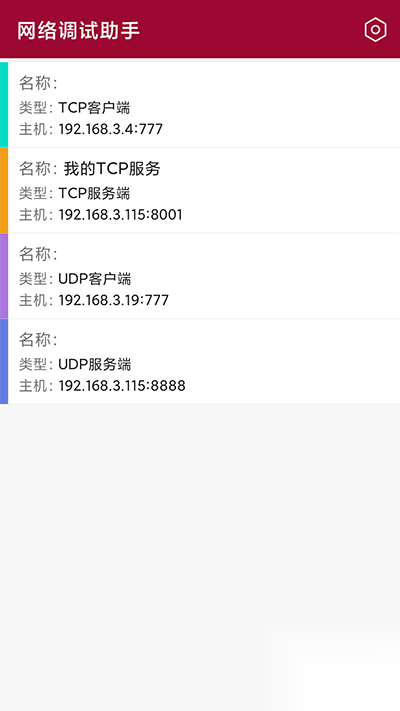网络调试助手手机端 V1.2.10
 5.0分
5.0分
- 本软件:官方版安全无广告需网络
- 更新时间:2025-09-30 00:50:38
- 软件大小:20.7MB
- 运行环境:安卓
- 当前版本:V1.2.10
- 软件类型:刷机系统
- 标签: 网络调试工具 手机端网络测试 开发辅助软件
网络调试助手作为一款功能强劲的综合性网络工具,是专门为开发者与网络管理员量身打造。它通过整合丰富多样的实用功能,大幅提高工作效率,同时降低开发的复杂程度。该软件将以往需借助多个独立工具才能实现的工作流程加以简化,凭借直观便捷的操作界面以及强大功能,深受广大用户的喜爱。
核心功能亮点:
多功能整合:网络调试助手集合了日常网络调试所必备的众多功能,像Ping测试、端口扫描、网络抓包、HTTP请求的发送与响应分析等都涵盖其中。如此一来,用户不必再去安装各式各样独立的软件,就能便捷地达成复杂的网络调试工作。
Ping测试功能:此软件的Ping测试功能极为强大,可向特定的目标IP地址或域名发送ICMP echo请求,同时实时接收响应,借此精准检测网络连接的延迟时间、丢包率等关键性能指标。这对排查网络故障、评估网络质量而言意义重大。
实时测试结果展示:在执行Ping测试时,网络调试助手能够实时展示测试结果,包括每次请求的往返时间、是否丢包等详细信息,帮助用户快速定位问题所在。
高级配置选项:网络调试助手不仅具备基本的Ping测试功能,还设有多样的配置选项。借助这些选项,用户能够对Ping测试的参数进行自定义设置,像请求包大小、发送请求次数等,从而契合各种不同场景的测试要求。
直观易用的界面:软件界面设计简洁明了,操作逻辑清晰,即便是非专业用户也能快速上手。同时,它还支持多种主题切换,满足不同用户的审美需求。
广泛适用场景:网络调试助手的应用范围极为广泛,除了在软件开发过程的网络调试中发挥作用,还能在网络管理、网络故障排查以及网络安全评估等众多领域大显身手,已然成为网络工程师与开发人员手中必不可少的工具之一。
网络调试助手连接不上怎么办?连接教程
1、打开并登录应用后进入界面后点击右下角的添加按钮进行添加连接线路

2、在打开的新增连接页面中输入连接名称(可以随便输入,方便标识),输入需要连接的主机ip地址和端口号,然后点击【保存】按钮

3、保存成功后就会返回到主界面中,此时就会多出一条连接记录

4、点击一条记录就会尝试进行连接

5、如果连接失败就不会接收到数据,并提示连接失败

6、用户可以再次试着新建一条连接,然后进行连接,成功后便可连接成功,并进行数据接收

7、用户如果需要删除或编辑连接,可以在主界面中选择需要进行操作的连接按住往左拖动即可进行相关操作了

网络调试助手怎么用
一、设备配置
1.1 搜索设备首先保证设备与手机处于一个局域网下,即可搜索设备并对设备参数进行配置。
搜索按钮:搜索局域网内设备
设置按钮:默认选中第一个设备进入配置页面

1.2 设置设备参数
请单击选中列表里需要配置的设备,随即进入设备详细配置页面。此页面会展示设备现有的详细配置参数,主要包含:设备名称、固件版本、IP、串口、WIFI等设备信息设置。
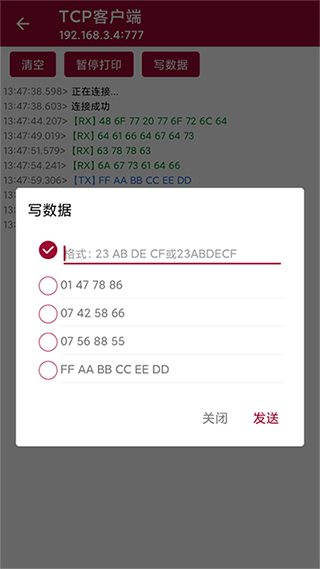
配置:选择你想要修改的设备信息
获取wifi列表按钮:点击此按钮,即可获取局域网内所有wifi列表,并展示在选取wifi的下拉框里,方便为设备设置wifi。
二、通讯测试
1、通讯测试主页分为 TCP服务端 、UDP客户端、UDP服务端三种通信模式选择框选中想要进行的通讯测试模块

1.1 TCP服务端工作模式:
头部:
工作模式选项(两项):有 TCP 服务器(本机做服务器)、TCP 客户端(本机做服务器)数据格式选项(两项): 字符 、hex 数据格式
IP输入框与端口输入框用于输入目的地的IP 。右侧按钮:连接/断开(在服务器模式下,按钮名称变为:打开/关闭),通过此按钮来决定是否建立连接。中部:中间区域展示交互过的数据。
下方:是要发送的数据 单击发送。
1.2 UDP:
头部:工作模式选项(两项): UDP(UDP 单机)、UDP 组播数据格式选项(两项): 字符 、hex 数据格式
本地IP输入框:呈现本机IP地址,紧挨着的输入框用于输入需打开的本地端口。
目的IP输入框:填写要连接的IP地址,其后续输入框用于输入要连接的端口。
播组:仅在UDP组播模式下才会启用,此为要加入组播的播组。
打开按钮:点击该按钮即可开启UDP服务。中部:中间部分显示交互过的数据
下方:是要发送的数据 单击发送。
更新日志
v1.2.10版本
修复已知问题
详细信息
- 文件大小:20.7MB
- 当前版本:V1.2.10
- 厂商:暂无
- 语言:中文